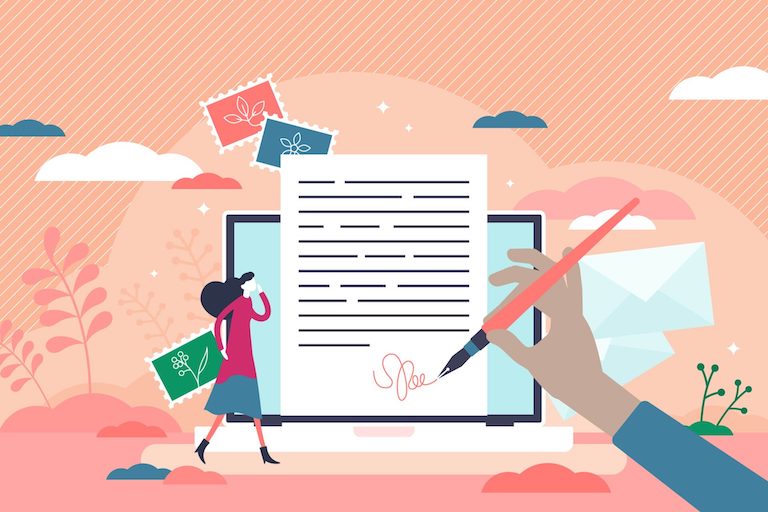電子署名といえば、電子契約に用いられる電子文書の本人性・非改ざん性を証明するための仕組みですが、実は電子メールにも電子署名を付与することが可能です。
この記事では、電子メールに電子署名を付与するための仕組みと、実際の設定方法・確認方法を解説。
普段の電子メールに潜むリスクもまとめているので、重要性・機密性の高い内容のやり取りを電子メール上で行なっているという方はぜひチェックしてみてください。
電子上でメッセージのやり取りを行うときのリスク
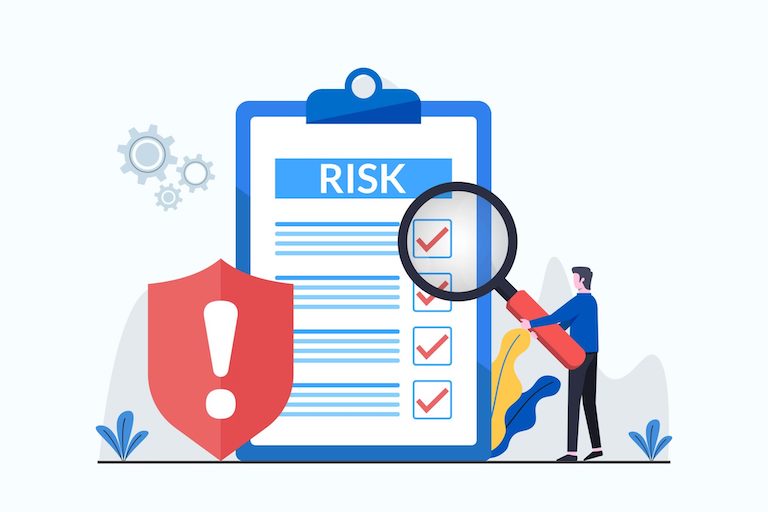
まずは、電子上でメッセージのやり取りを行ううえで知っておきたい犯罪のリスクについて詳しく見ていきましょう。
メッセージが盗聴されるリスク
電子上のメッセージは複数のサーバーを経由して、様々な通信経路を辿りながら相手の元へ届けられます。
そのため、もし経由するサーバーや通信経路の中にセキュリティの弱い箇所があった場合、送信したメッセージの中身を盗み見されてしまうリスクが考えられるでしょう。
フィッシング詐欺のリスク
フィッシング詐欺とは、メッセージやWebサイトを偽装して、個人情報や暗証番号などを不正取得する詐欺手口のことです。
利用者の多いショッピングサイトなどになりすまし、口座の情報やパスワード、住所などを入力するよう促すケースが増えています。
近年ではメッセージの内容やWebサイトの作りも精度が高まっており、偽物と見抜くことが難しくなってきています。
電子署名付きメールの仕組み

メッセージの盗聴やフィッシングサイトへのアクセスを防ぐには、電子メールに電子署名を付与する方法が効果的です。
続いて、電子署名付きメールの概要と詳しい仕組みについて見ていきましょう。
電子署名付きメール(S/MIME)とは
電子メールへ電子署名を付与するには、S/MIMEという仕組みを利用します。
S/MIME (Secure / Multipurpose Internet Mail Extensions)は電子メールにおける暗号化規格の1つで、公開鍵暗号方式(PKI)という技術によって、電子メールの暗号化や電子署名の付与を行います。
なおS/MIMEによる電子メールを作成する場合、送信者だけでなく受信者側もS/MIMEに対応したメーラー(メールソフト)を利用している必要があるため注意しましょう。
メッセージを暗号化する仕組み
S/MIMEでは公開鍵暗号方式(PKI)を用いて電子メールの暗号化を行います。
例として、AさんとBさんで暗号化メールを送受信する場合の基本的な流れを見てみましょう。
- Bさんとやりとりするための共通鍵をAさんが生成し、生成した共通鍵を用いてメールを暗号化する
- Bさんから公開鍵を入手して、生成した共通鍵を暗号化する
- 共通鍵で暗号化したメールと、Bさんの公開鍵で暗号化した共通鍵を送付する
- Bさんは自分の公開鍵で暗号化されている共通鍵を自分の秘密鍵で復号する
- 復号した共通鍵を使って暗号化されているメールを復号する
メッセージに電子署名を付与する仕組み
続いて、AさんとBさんで電子メールに電子署名を付与する場合流れを確認してみましょう。
- ハッシュ関数を用いてデータを暗号化する
- Aさんの秘密鍵を使用して電子署名を付与する
- 電子署名が付与されたメールをBさんに送信する
- Bさんはメールを開封する際に、Aさんの公開鍵を使用して暗号化されたハッシュ値を復号する
- 暗号化されたメールのハッシュ値と、復号したメールのハッシュ値が一致することを確認
Aさんの公開鍵でメールを問題なく復号できれば、公開鍵とペアになっている秘密鍵を所有者するAさんが送り主であるということが証明されます。
また元のメールと復号されたメールのハッシュ値が一致することで、そのメールが改ざんされていないことの証明が可能です。
電子署名付きメールの設定方法

ここからは、実際に電子署名付きメールを作成するための手順と、電子署名付きメールを受信した場合の確認方法を解説していきます。
電子署名付きメールの作成
電子署名付きメールを作成する手順は以下の通りです。
事前準備:S/MIME対応のメーラーを導入する
前述したように、電子メールへ電子署名を付与する際は、S/MIMEに対応したメーラーの利用が必要です。
S/MIMEに対応しているメーラーの例として、以下のようなものが挙げられます。
Microsoft Outlook
Microsoft Outlook Express
Windows Live メール
Mozilla Thunderbird
Mac Mail など
また、無料で使えるウェブメールの中にもS/MIMEに対応したものがいくつかあるので、一度メールの設定画面などを確認してみましょう。
電子署名の設定
ここではOutlookを例にして、電子メールへ電子署名を付与する手順を解説していきます。
- メールを作成し、「オプション」タブにある「メッセージオプション」をクリック
- セキュリティ欄にある「セキュリティ設定」をクリック
- 「このメッセージにデジタル署名を追加する」にチェック
- 「設定の変更」をクリック
- 「署名証明書:」にある「選択」をクリック
- 証明書を選択して「OK」をクリック
- プロパティのダイアログボックスまで戻り「閉じる」をクリック
- メールを送信する
なおこの方法は、S/MIMEのデジタルIDがブラウザにインストールされていることが前提となっています。
デジタルIDを取得していない場合は、先にデジタルIDを申請・取得してから電子署名を利用するようにしましょう。
電子署名付きメールの確認
電子署名付きメールを受信した場合の確認方法は以下の通りです。(Outlookの例)
- メール画面の右側にある赤いリボンマークをクリック
- ダイアログボックス内の「詳細」をクリック
- 「署名者」をダブルクリック
- 「証明書の表示」をクリック
- 「詳細」タブの「サブジェクト」をクリック
ここから、送信者のメールアドレス・個人名(または部門名・法人名)・組織名・市区町村名・都道府県名・国名などの情報を確認することができます。
また万が一、メールを受信するまでの間に改ざんが行われていた場合、手順2でダイアログボックスを開いた際に「このメッセージのデジタル署名は、無効であるか信頼されていません。」という警告が表示されます。
まとめ

- 通常の電子メールには、盗聴やフィッシング詐欺のリスクが潜んでいる
- 電子証明書によって電子メールを暗号化することで、盗聴やフィッシングサイトへのアクセスを防げる
- 電子署名付きメールを送受信するには、暗号化規格のS/MIMEに対応したメールソフトの導入が必要
電子メールにも電子署名を活用することで、より安心・安全に電子メールのやり取りを行えます。
取引に関するやり取りを電子メールで行うといった場合には、ぜひ今回ご紹介した暗号化の仕組みを活用してみてくださいね。